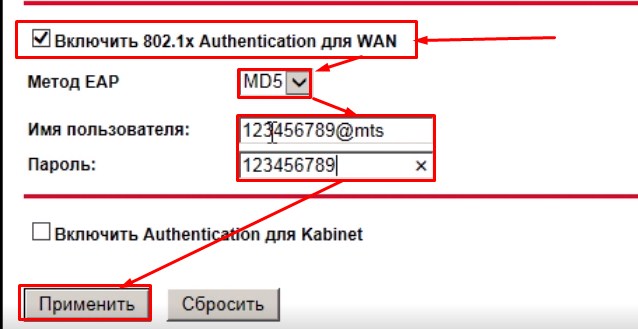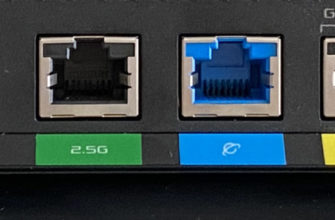Недавно МТС начала расширяться и теперь, помимо мобильной связи, предоставляет обширный безлимитный 3G/4G-интернет, а также доступ к телевидению. Но сегодня в статье мы поговорим о том, как зайти в настройки роутера МТС, настроить его или внести некоторые изменения в настройки. Такие обычные устройства уже имеют необходимые настройки, давайте разбираться.
ЗАПРОС! Пишите свои отзывы о качестве интернет-соединения ниже в комментариях. Для нас очень важна обратная связь от каждого клиента.
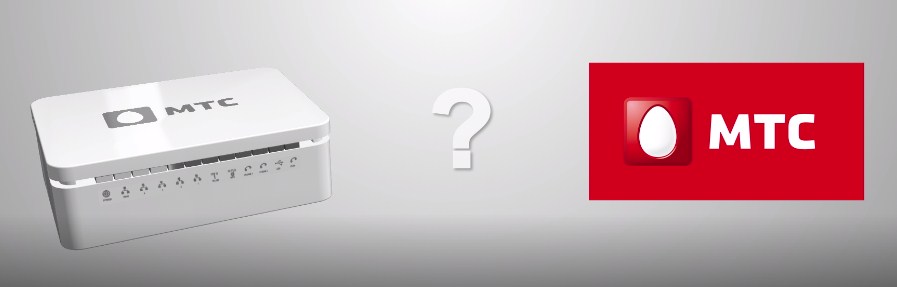
Как подключить
Начнем с самого начала, для входа в конфигуратор нужно подключиться к роутеру. Нет необходимости устанавливать дополнительное программное обеспечение. Вы можете подключиться двумя способами:

- Через сетевой кабель, если модель имеет порт LAN на задней панели. Просто берем кабель и подключаем один конец к сетевой карте компьютера или ноутбука, а другой конец к сетевому порту роутера.

- Через Wi-Fi: после включения вы должны увидеть на экране сетевой ключ WiFi. После первого включения он сразу заработает, поэтому вам достаточно подключиться с любого устройства: ноутбука, планшета или телефона.
Подключение
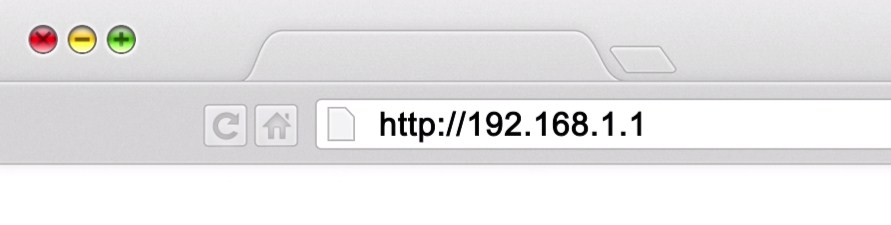
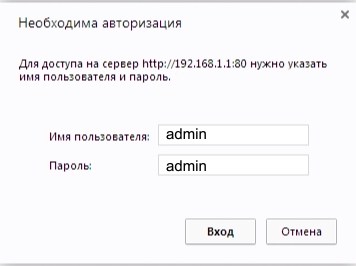

Дополнительные инструкции зависят от типа подключения к Интернету. Если у вас есть портативный модем 4G, 3G, ничего настраивать не нужно и изменить настройки Wi-Fi можно в разделе «Беспроводной режим». Там вы просто указываете название сети Wi-Fi и ее пароль.
Чтобы понять: как настроить WiFi роутер МТС для домашнего интернета — нужно указать тип подключения. Он указан в договоре, который вам выдали при подключении. Также уточнить данный вид можно по телефону: 8 800 250 0890.
Настройка
IPoE
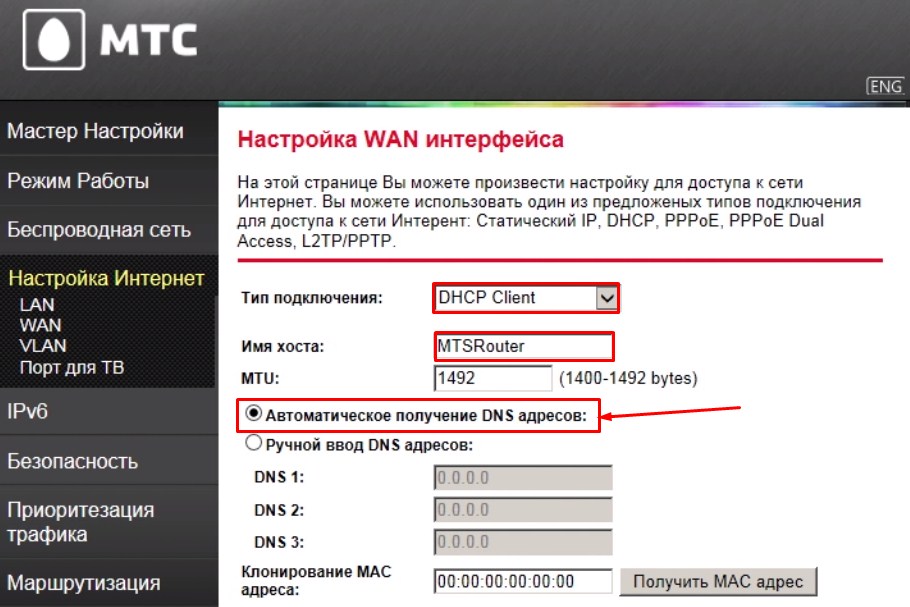
Вверху укажите «DHCP Client» в качестве типа. Имя хоста — «MTSRouter». Также убедитесь, что установлен флажок «Получить DNS-адреса автоматически». После этого внизу нажмите кнопку «Применить» и перезагрузите роутер.
PPPoE
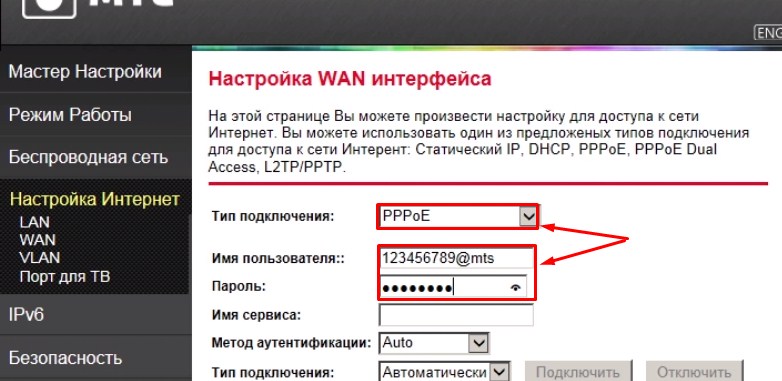
Указываем тип как «PPPoE», вводим логин и пароль для подключения. Больше ничего указывать не надо, примените параметры и перезагрузитесь.
PPTP или L2TP
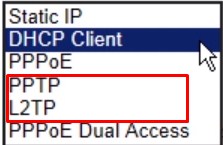
Выберите одно из подключений «PPTP» или «L2TP».
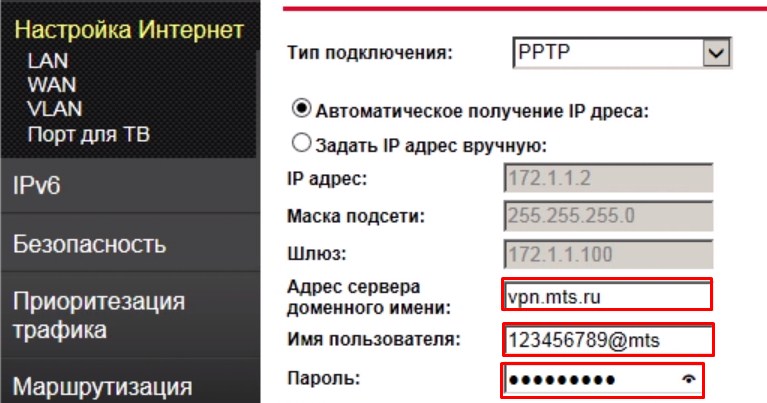
Смотрите, по умолчанию стоит галочка для автоматического определения настроек. Вводить их вручную не нужно, так как роутер уже прошит необходимыми данными IP, маски и шлюза. Необходимо ввести адрес сервера, имя пользователя и пароль. Внизу нажмите кнопку «Применить» и перезагрузите передатчик.
Статический PPtP, L2TP, Static IP
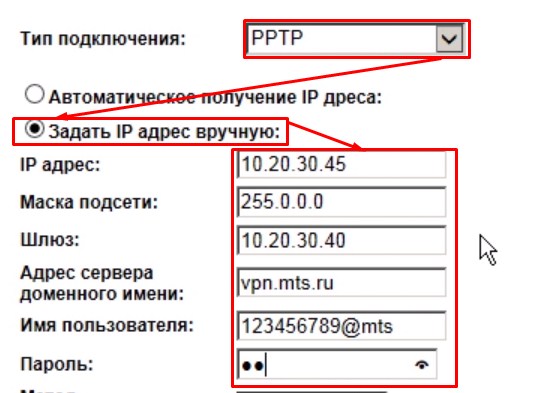
Укажите тип. Затем установите флажок «Установить IP-адрес вручную:». Вам необходимо вручную ввести из договора: IP, маску, шлюз, адрес сервера, логин и пароль (для статического IP вводить не нужно). Там же должны быть указаны DNS-адреса. Также советую ввести их, нажав на «ручной ввод DNS-адресов». Но вы можете нажать автоопределение. Если с некоторыми сайтами возникнут проблемы, вы всегда сможете вернуться и ввести эти данные вручную. В конце не забудьте сохранить настройки и перезагрузиться.
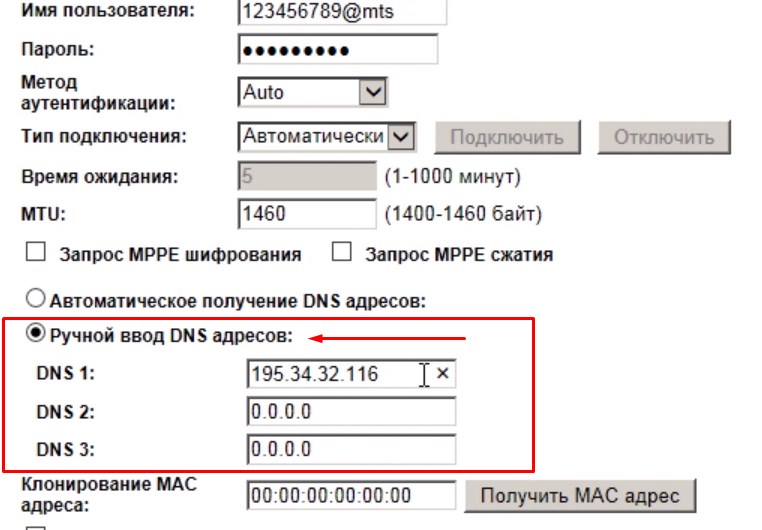
802.1x
Указываем «DHCP-клиент».
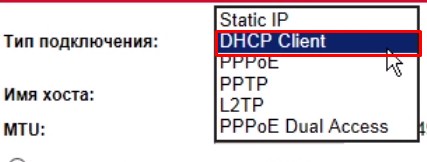
Прокрутите вниз, найдите и установите флажок «Включить аутентификацию 802.1x для WAN». Установите метод EAP на «MD5». Внимательно введите логин и пароль и нажмите «Применить».